Elementor AI 介绍
Elementor AI 是一个创新功能,集成在流行的 Elementor 网站构建器中,旨在使用人工智能简化网站创建过程。Elementor 3.13 版本发布时推出了这一强大工具,使用户能够轻松生成高质量的设计、内容和图像,直接在编辑器环境中完成。
通过 Elementor AI,用户可以访问多种由 AI 驱动的功能,例如 AI Copilot,它根据用户反馈和行业最佳实践协助构建容器布局。AI 写作助手生成各种网站元素的原创文本,而图像生成功能使用户能够创建和调整符合品牌需求的视觉效果。此外,Elementor AI 支持多语言内容创建,并提供代码生成工具,适用于新手用户和有经验的开发人员。
通过集成 AI 技术,Elementor AI 革新了网站设计,提高了生产力和创造力,最终使用户能够轻松构建精美专业的网站。
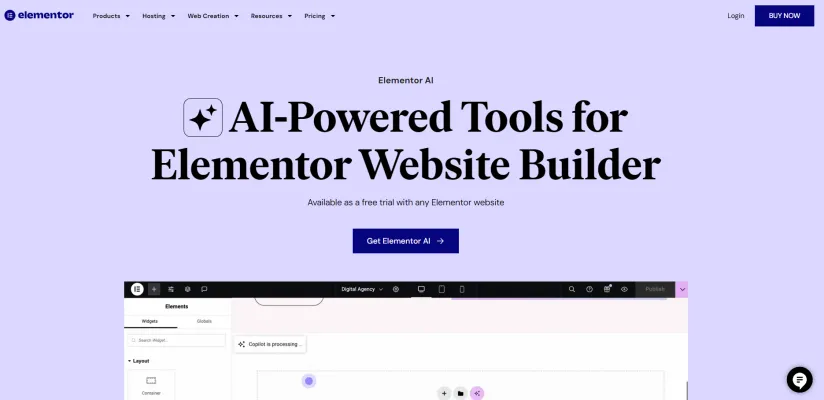
Elementor AI 的应用场景
- 网站设计自动化:Elementor AI 通过利用其 AI Copilot 生成基于用户输入和设计最佳实践的容器布局,简化了网页设计过程。这使网页设计师能够快速创建视觉吸引人的页面,显著减少了布局规划和执行的时间。
- 内容生成:AI 写作助手功能使用户能够轻松创建高质量的文本内容。无论是撰写吸引人的博客文章、引人注目的标题还是产品描述,Elementor AI 都能生成符合用户品牌声音的原创文本,提升网站内容的整体质量,而无需面对常见的写作障碍。
- 图像创建和优化:用户可以利用 Elementor AI 的图像生成功能创建符合品牌身份的自定义视觉效果。此外,图像优化工具帮助压缩图像和转换格式,确保更快的加载时间和更好的网站性能。
- 自定义代码生成:对于开发人员,Elementor AI 提供了在编辑器中直接生成自定义 HTML 和 CSS 代码的能力。这一功能不仅节省了时间,还允许更大的自定义,无需广泛的编码知识,适合不同技能水平的用户。
- 多语言支持:Elementor AI 的语言翻译功能对面向多元受众的企业来说非常宝贵。用户可以直接从编辑器中将网站内容翻译成多种语言,确保更广泛的可访问性和与全球客户的互动。
- SEO 增强:通过生成优化内容并提供关键词和短语的建议,Elementor AI 协助营销人员提升网站的 SEO。这不仅提高了搜索引擎中的可见性,还吸引了更多的自然流量。
总体而言,Elementor AI 是一个全面的工具,增强了网站设计和管理的创造力、效率和性能。
如何访问 Elementor AI
访问 Elementor AI 是一个简单的过程,通过使用先进的 AI 工具增强您的网站构建体验。请按照以下步骤开始:
- 验证/更新您的版本 确保您的网站运行在 Elementor 3.13 或更高版本。这一点至关重要,因为 Elementor AI 功能仅在这些版本中可用。您可以通过导航到 WordPress 仪表盘中的 Elementor 设置来检查您的版本。
- 登录 Elementor 编辑器 打开您希望编辑的页面,使用 Elementor 编辑器。您需要登录您的 Elementor 账户才能访问 AI 功能。如果您没有账户,可以免费创建一个。
- 找到 AI 图标 在支持内容、图像或代码的任何 Elementor 小部件中,寻找 AI 图标。点击此图标将启动 AI 功能并引导您完成设置过程。
- 跟随连接向导 点击 AI 图标后,您将被引导到连接向导。这将帮助您连接 AI 账户并提供有效使用 AI 工具的说明。
- 开始使用 Elementor AI 连接后,您可以开始使用 Elementor AI 生成文本、图像和代码,以及创建符合您需求的容器布局。只需输入您的提示,让 AI 协助您提升网站设计。
通过遵循这些步骤,您可以轻松访问并开始利用 Elementor AI 的强大功能,以获得更好的网站构建体验。
如何使用 Elementor AI
- 创建 Elementor 账户 如果您还没有 Elementor 账户,请先注册。确保在您的 WordPress 网站上安装了最新版本的 Elementor 插件。
- 访问 Elementor AI 打开您的网站上的 Elementor 编辑器,寻找 AI 图标。点击它以激活 AI 功能,这些功能旨在协助您完成页面构建过程。
- 设置 AI 上下文 向 AI 提供有关您的网站和业务的上下文。这有助于它生成符合您品牌声音和风格的内容。导航到 AI 上下文设置并输入相关示例和描述。
- 使用 AI Copilot 生成布局 使用 AI Copilot 功能创建容器布局。用简单的英语描述您设想的布局,AI 将根据您的输入和最佳实践提供多种选项。
- 创建内容 使用文本生成功能为标题、段落或整个页面生成高质量的文本。您还可以调整语气以匹配您的品牌身份或将内容翻译成不同的语言。
- 使用代码进行自定义 如果需要特定的样式,可以在编辑器中直接使用 AI 生成自定义 CSS 或 HTML。这允许进行定制调整以增强您的网站设计。
- 预览和发布 始终在桌面和移动模式下预览您的更改,以确保响应式设计。满意后,点击发布按钮使您的网站上线。
通过遵循这些步骤,您可以高效地使用 Elementor AI 创建一个与您的受众产生共鸣的专业网站。
如何在 Elementor AI 上创建账户
在 Elementor AI 上创建账户是一个简单的过程。请按照以下简单步骤操作:
- 访问 Elementor 网站 前往 elementor.com 的官方 Elementor 网站。在这里,您可以找到开始使用 Elementor AI 所需的所有工具和资源。
- 点击“开始”按钮 在首页上查找“开始”或“注册”按钮。这将引导您进入账户创建页面,您可以在那里开始注册过程。
- 选择注册方式 您将有多种创建账户的选项:通过 Google、Facebook、Apple 或使用您的电子邮件。选择最方便您的方式。如果您选择电子邮件,您需要输入您的电子邮件地址并创建密码。
- 填写您的信息 如果您选择电子邮件选项,请填写所需的字段,如姓名、电子邮件地址和密码。确保使用强密码以确保安全。
- 接受条款和条件 在最终确定账户创建之前,阅读并接受 Elementor 的条款和条件。这很重要,以便您了解作为用户的权利和义务。
- 验证您的电子邮件(如适用) 如果您使用电子邮件注册,请检查您的收件箱,查找来自 Elementor 的验证邮件。点击验证链接以确认您的账户。
- 登录您的账户 一旦您的账户得到验证,请返回 Elementor 网站并使用您的凭据登录。现在您可以开始探索 Elementor AI 及其功能!
通过遵循这些步骤,您可以轻松创建账户并开始利用 AI 的强大功能,以增强您的 Elementor 网站设计项目。
使用 Elementor AI 的技巧
Elementor AI 是一个强大的工具,简化了网站设计过程,使所有技能水平的用户都能更轻松地使用。以下是一些帮助您有效利用 Elementor AI 的技巧:
- 提示要具体:在生成内容或布局时,提示越具体,结果越好。例如,不要简单地要求一个“标题”,而是指定您想要的主题或风格,如“科技博客的现代简约标题”。
- 利用提示库:充分利用 Elementor 提供的广泛提示库。这一资源可以启发您并帮助您完善文本、图像和代码生成的请求。
- 尝试自定义代码:不要犹豫使用 AI 生成自定义 CSS 或 HTML。这一功能允许您在无需广泛编码知识的情况下为您的网站创建独特的样式和功能。
- 迭代和优化:通过生成多个设计或文本的变体来使用迭代方法。审查它们并选择最佳元素进行组合,确保最终产品完美无缺。
- 利用 AI 上下文:使用 AI 上下文功能保持一致的品牌形象。提供您品牌语气和风格的示例,以便 AI 能够根据您的业务身份定制输出。
通过遵循这些技巧,您可以充分利用 Elementor AI 创建精美且高效的网页设计。



